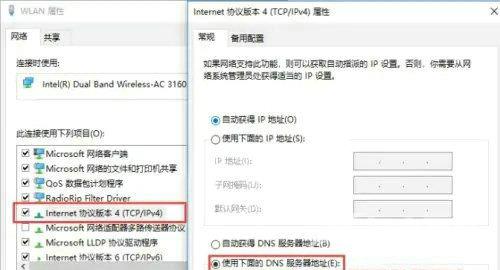Win10网页显示找不到dns地址怎么办?最近有用户询问这个问题,在打开网页的时候发现找不到dns地址,不知道怎么处理,这是怎么回事呢?针对这一问题,本篇带来了详细的解决方法,
Win10网页显示找不到dns地址怎么办?最近有用户询问这个问题,在打开网页的时候发现找不到dns地址,不知道怎么处理,这是怎么回事呢?针对这一问题,本篇带来了详细的解决方法,操作简单,分享给大家,感兴趣的用户继续看下去吧。
Win10找不到dns地址解决方法:
1、右键点击右下角的网络连接,在打开的两个菜单项中,选择打开网络和Internet设置。

2、网络和 Internet主页设置窗口中,根据当前连接的网络选择左侧选项,如果是连接的wifi,那么就点击选择WLAN,然后点击右侧相关设置下的更改适配器选项。
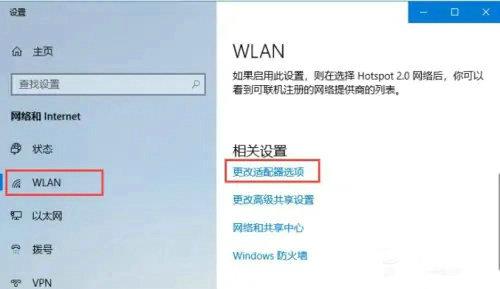
3、路径:控制面板 - 网络和 Internet - 网络连接,然后找到当前网络连接的适配器并点击右键,在打开的菜单项中,选择属性。
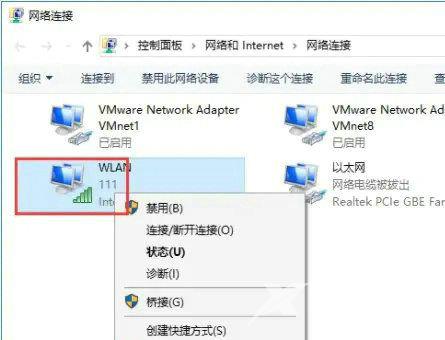
4、适配器属性窗口中,找到并双击打开Internet 协议版本4 (TCP/IPv4),然后对DNS服务器地址进行修改即可。